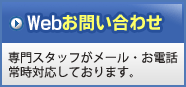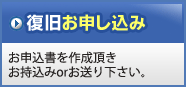データ復旧関連用語辞典
保存せずに消してしまった
お問い合わせ頂く中で
作成中のファイルを、保存する前に誤って閉じてしまった。
というケースが稀にございます。
この場合、残念ですが保存していないデータは復元出来ません。
作成中に、エラーや電源が落ちてしまい、正しく終了出来なかった場合は、自動バックアップファイルにて保存されている場合がありますが、
※ExcelやWord Powerpointの場合は、ツール→オプション→保存という項目から自動保存の設定が行えます。
正しく終了できた場合は、自動的に削除されますので、誤って閉じてしまった場合には削除されてしまう為、復元出来ないということになります。
※削除したデータを復旧する方法で一時ファイル(tempファイル )の復旧は行うことは出来るようですが、ファイルが壊れてしまっている可能性等もあり厳しいようです。
こういうケースの場合、
何年もかけて作ったデータが・・・・。
ということは無いと思いますが、
やはり、時間をかけて作ったデータが無くなってしまうのは厳しいので、
ある程度作業を進めたら、上書き保存を押す癖をつけたほうがいいですね。
※エクセル等の場合Ctrl+Sで上書き保存ができます。 慣れると重宝するショートカットキー
・間違えて上書き保存を押してしまった場合は、戻るボタン(CTRL+Z)を押せば
上書き保存をしていたとしても元に戻せますので、保存をしてしまっても慌てずに戻るを押して、その後保存し直してください。
・ある程度作業が進んだら、違うファイル名に変えて保存することもお勧めです。
私の場合、
資料作成で保存し忘れることはあまりないのですが、
ブログを書き終えて送信を押したところ、エラーですべて消えてしまったり、
操作を誤り、前の画面に戻ってしまいすべて消えてしまうということがしばしば。。
ブログなどは、1度メモ帳などにコピーをしておいてから、送信を押したほうがいい。
ということを、わかってはいるのですが・・。
- 遠隔データ復旧サービスとは 2009.10.26
- パスワードを忘れてしまった!? 2009.10.19
- データバックアップソフトとは 2009.10.15
- 記憶メディアの廃棄方法 2009.10.13
- ハードディスクの障害状態チェック方法 2009.09.24
- 意外と知らない!? ホイールの機能 2009.09.17
- 保存せずに消してしまった 2009.09.14
- ファイルが開かない!? 2009.09.10
- 不良セクタの検査について 2009.09.04
- ほぇ~ 2009.09.01